2020年10月27日
■達人シリーズよくあるお問い合わせ
Q.電子申告の達人(国税)5.メッセージ確認・納付で受信したメール詳細からPDF変換>プレビュー>インターネットエクスプローラー画面起動>印刷ボタンをクリックしても反応しません。どうしたらいいですか?
※PDF変換>保存からデスクトップに保存したファイルを開いて印刷することはできます。
■原因■
2020 年 6 月にマイクロソフト社より公開された「Windows 10 バージョン 2004」のアップデートの影響により、「Internet Explorer 11」で印刷ダイアログが表示されない現象が起きる可能性がございます。
■Windows10 のバージョン確認方法
1.デスクトップ >ウィンドウズマーク >設定①>システム②をクリックします。
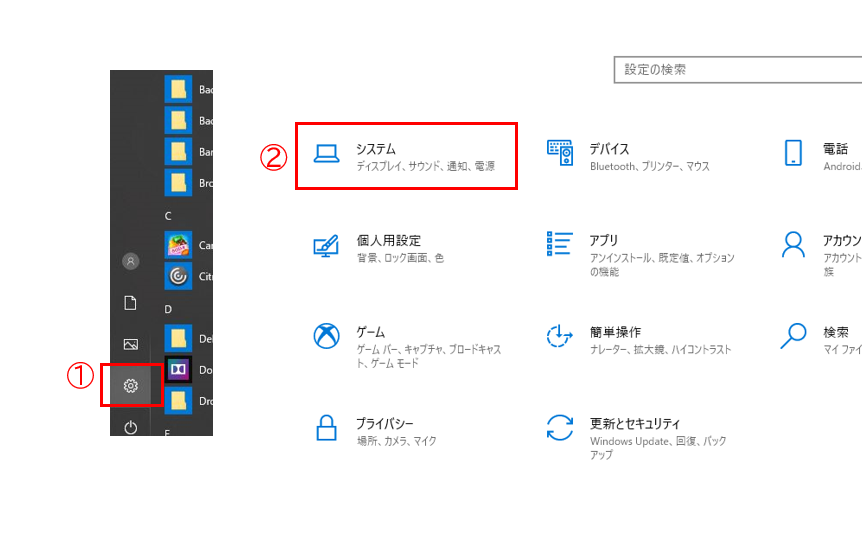
2.バージョン情報③>Windowsの仕様のバージョン情報を確認します(④)。
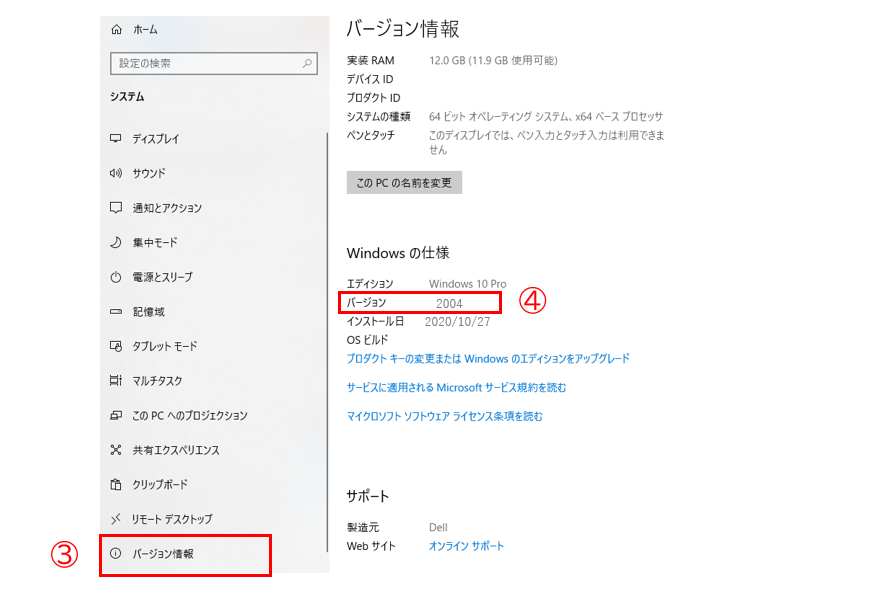
A. 以下の手順で、Adobe 社の「Acrobat Reader DC」の設定を変更することで印刷ダイアログを表示する事が可能です。
1.デスクトップ画面左下 [Windows スタートボタン] をクリックし(①)、[Acrobat Reader DC] をクリックします(②)。
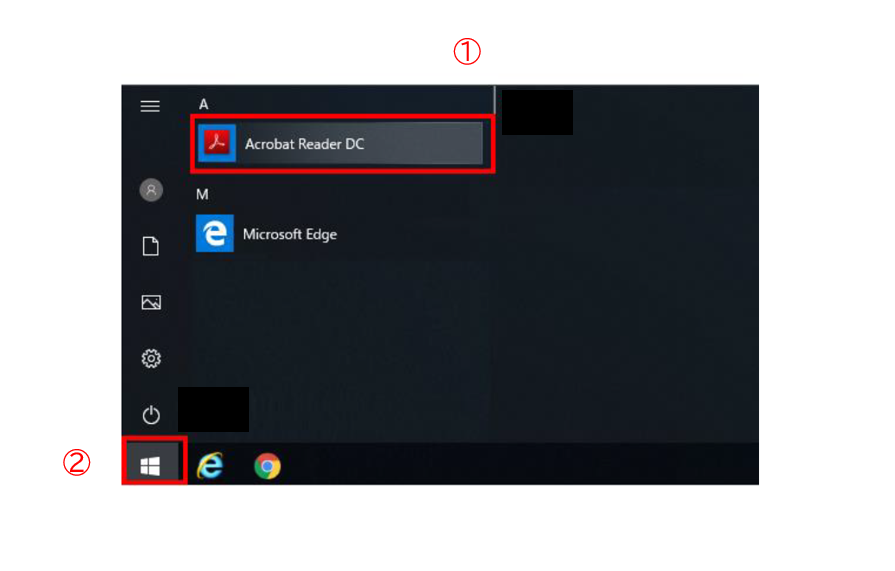
2.「Adobe Acrobat Reader DC」が起動しましたら、メニューバーにある 「編集」 を開き 「環境設定」 をクリックします。
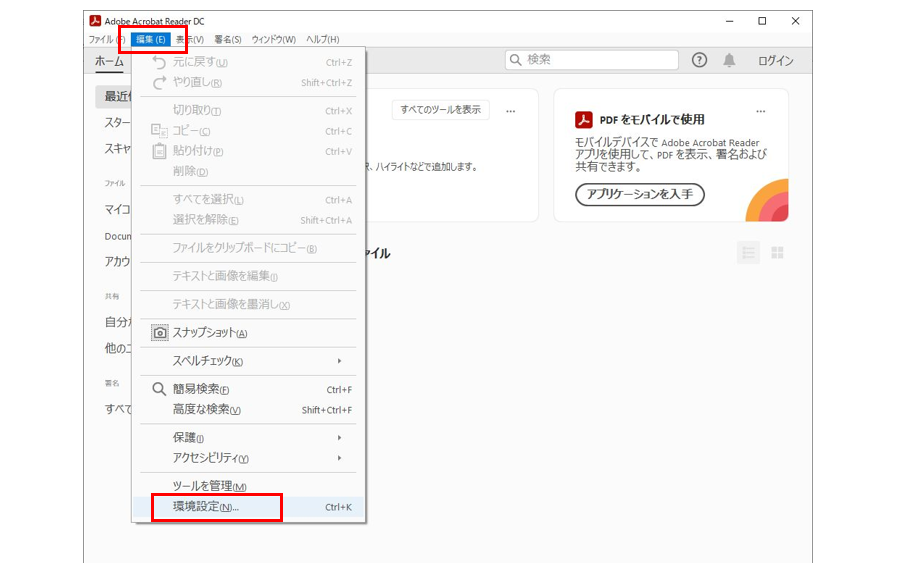
3.画面左側「分類」 内の 「セキュリティ (拡張)」 をクリックします(①)。「サンドボックスによる保護」 内にある [起動時に保護モードを有効にする] のチェックボックスにチェックが外します(②)。
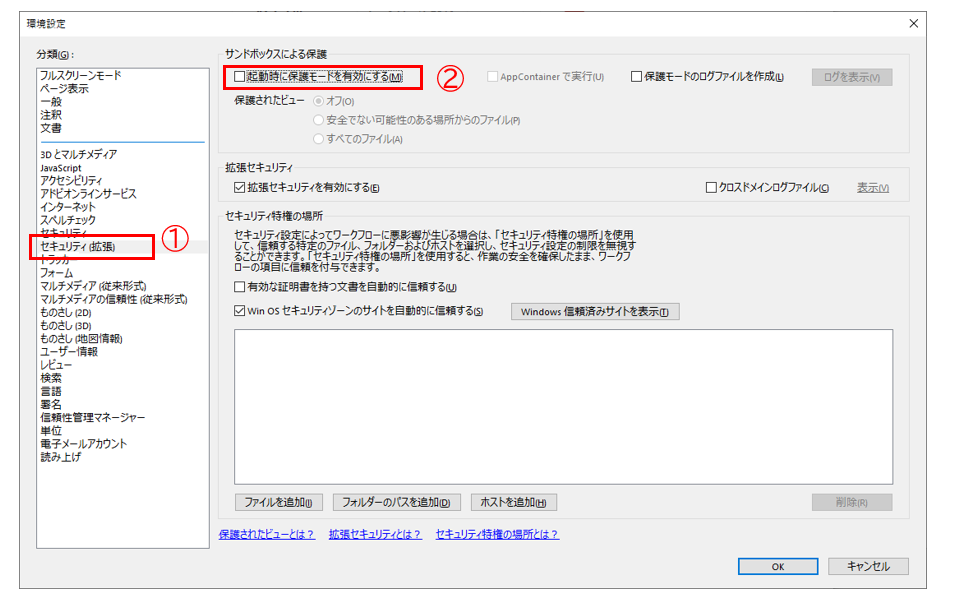
4.「続行してよろしいですか?」と確認のメッセージが表示されましたら [はい] をクリックします。
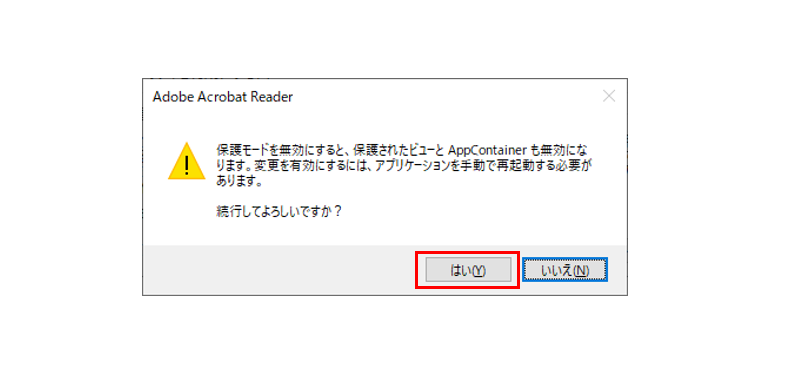
5.「Acrobat Reader DC」 を閉じ、パソコンを再起動します。その後、印刷が正常に行えるかをご確認ください。
※ パソコンの再起動をすることにより、設定が元に戻ってしまう場合があります。上記のとおり設定を変更しても改善がない場合、設定が元に戻っている可能性がございますのでもう一度 [起動時に保護モードを有効にする] のチェックを外し、パソコンの再起動をせずに印刷をお試しください。
なお、この設定を行うことにより、セキュリティ低下の可能性があるため、終了後は保護モードを有効にしてください。
各種お問い合わせはコチラ
お電話でのお問い合わせ
関東営業所:03-5759-6730 関西営業所:06-6261-3166 九州営業所:092-413-3630
=========================================================
達人シリーズ特約店 株式会社オリコンタービレなら
NTTデータ達人ヘルプデスクに加えオリコンタービレカスタマーセンターがご利用いただけます。
(弊社でのご契約税目のみ)
=========================================================



